几年前,我遇到过一个让人头大的项目:要处理成千上万的网页内容,里面全是乱七八糟的 HTML、内联样式,还有数不清的 <div> 标签。我的任务很简单——把这些内容整理成清爽、易读的格式,方便团队在内部 wiki 上使用。可我们的 wiki,和现在很多工具一样,都是用 Markdown 格式。刚开始我还傻傻地用复制粘贴,结果三杯咖啡下肚、表格修了五遍,才发现这样根本不是办法,必须得找个高效点的路子。
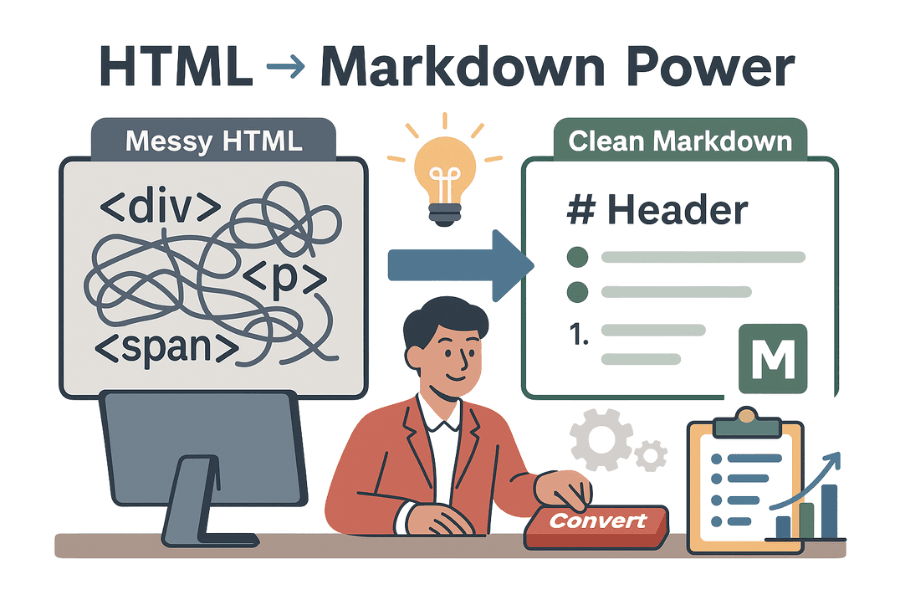
其实,这种需求特别常见。不管你是写技术文档、给 AI 模型准备训练数据,还是单纯想让自己的笔记更有条理,掌握 HTML 转 Markdown 绝对是每个打工人都值得拥有的技能。而 Python 就像一把瑞士军刀,简单好用、功能强大,各种库一应俱全,让转换过程变得又快又有趣。接下来我就带你看看,为什么要做 html 转 markdown、怎么做,以及用 Python 处理各种“奇葩”边界情况的实用经验。
什么是 HTML 转 Markdown?
简单来说,HTML(超文本标记语言)是网页的基础,适合浏览器解析,但直接看和编辑其实很不友好——除非你喜欢满屏尖括号。而 Markdown 是一种轻量级的纯文本标记语法,既好读又好写。比如 <h1>标题</h1> 只要写成 # 标题,<strong>加粗</strong> 变成 **加粗**。就算是非技术同事,也能轻松上手。
html 转 markdown,就是把 HTML 标签转换成对应的 Markdown 语法。比如:
1<h1>This is a Heading</h1>
2<p>This is a paragraph with <strong>bold</strong> and <em>italic</em> text.</p>
3<a href="<https://example.com>">This is a link</a>转换后就是:
1# This is a Heading
2This is a paragraph with **bold** and *italic* text.
3[This is a link](<https://example.com>)其实这就是 Markdown 设计初衷的反向操作(原本是 Markdown 转 HTML),但现在 Markdown 在技术和商业团队里越来越流行,html 转 markdown 已经成了内容管理的刚需()。
顺便说一句:如果你需要反向操作(Markdown 转 HTML),Python 也有现成的解决方案,后面会讲到。
为什么要将 HTML 转换为 Markdown?业务场景与优势
为什么要费劲把 HTML 转成 Markdown?一句话总结:Markdown 更简洁、可读性更强、管理更方便。具体来说,转换带来的好处有:
| 应用场景 | 为什么转为 Markdown? |
|---|---|
| 技术文档 | Markdown 是纯文本,便于版本管理、协作和快速编辑,不会因为多余的 标签引发合并冲突(Document360)。 |
| 笔记与知识库 | Markdown 原始格式就很易读,兼容 Notion、Obsidian 等多种工具,不被专有格式锁定(2markdown.com)。 |
| 内容迁移 | 迁移老旧 HTML(如博客、内网页面)到现代系统时,Markdown 让迁移更顺畅,后续维护也更简单(cantoni.org)。 |
| AI 训练数据准备 | LLM 和 NLP 模型更喜欢结构清晰的文本,Markdown 去除了 HTML 杂质,内容更适合“喂”给大模型(Apify)。 |
| 内容编辑与协作 | Markdown 语法直观,非开发者也能轻松编辑,不再为 标签配对头疼,格式也更具前瞻性(2markdown.com)。 |
有意思的是,正因为 Markdown 简单易用,它已经成了 README、内部 wiki 等内容的“通用语言”()。写一次,到处用。
Python 实现 html 转 markdown 的主流工具
Python 是文本转换的首选语言,生态里有不少好用的 html 转 markdown 工具。常见方案有:
| 工具/库 | 类型 | 优点 | 局限/说明 |
|---|---|---|---|
| markdownify | Python 库 | 易用、可定制、结构保留好(标题、表格、图片、链接)、可扩展 | 某些复杂 HTML 可能遗漏,依赖 BeautifulSoup |
| html2text | Python 库 | 简单、对不规范 HTML 兼容好、输出简洁、可灵活忽略内容 | 表格可能被扁平化,复杂格式控制较弱 |
| Pandoc | 独立工具(有 Python 封装) | 支持复杂 HTML、多种 Markdown 语法、适合批量处理 | 需单独安装,对小任务略显“重” |
| Aspose.HTML for Python via .NET | 商业 Python/.NET 库 | 企业级、支持多种 Markdown 语法、功能丰富 | 需付费授权,部署较复杂 |
下面详细说说各自的特点。
Python 库对比:怎么选?
markdownify
- 适用场景: 绝大多数业务需求、文档转换、希望 Markdown 尽量还原原始 HTML 结构时。
- 优点: API 简单、可定制(比如标题样式、去除标签)、支持图片、链接、表格()。
- 缺点: 对极度嵌套或特殊 HTML 可能有遗漏()。
html2text
- 适用场景: 快速转换、从杂乱网页提取可读文本、对结构要求不高时。
- 优点: 能处理不规范 HTML、可忽略链接/图片、输出极简()。
- 缺点: 表格不一定转为 Markdown 表格,输出样式控制有限。
Pandoc
- 适用场景: 复杂文档、批量转换、需要特定 Markdown 语法时。
- 优点: 几乎能“万物互转”,支持扩展、表格、脚注、数学公式()。
- 缺点: 需单独安装,通过命令行或 Python 封装调用。
Aspose.HTML for Python via .NET
- 适用场景: 企业级环境、需要高级选项或和 Aspose 其他工具集成时。
- 优点: 支持多种 Markdown 语法、保存选项丰富()。
- 缺点: 需商业授权,部署相对繁琐。
建议: 日常需求优先用 markdownify 或 html2text,遇到复杂表格、脚注或需要 GitHub 风格 Markdown 时,Pandoc 是最佳选择。
实操指南:用 Python 把 HTML 转成 Markdown
下面进入实战环节。就算你不是程序员,也能用 Python 快速搞定 html 转 markdown。这里用 markdownify 和 html2text 各举个例子。
示例:用 markdownify 转换 HTML 到 Markdown
先安装库:
1pip install markdownify假设有如下 HTML:
1<h2>Example Title</h2>
2<p>This is a <strong>bold</strong> word and an <em>italic</em> word.</p>
3<p>Visit <a href="<http://example.com>">our site</a> for more info.</p>Python 代码如下:
1from markdownify import markdownify as md
2html_content = """
3<h2>Example Title</h2>
4<p>This is a <strong>bold</strong> word and an <em>italic</em> word.</p>
5<p>Visit <a href="<http://example.com>">our site</a> for more info.</p>
6"""
7markdown_text = md(html_content, heading_style="ATX")
8print(markdown_text)转换结果:
1## Example Title
2This is a **bold** word and an *italic* word.
3Visit [our site](<http://example.com>) for more info.- 标题变成
##,加粗和斜体自动转换,链接格式为[文本](url)。 - 图片(
<img>)会转为。 - 表格会转为 Markdown 表格(管道符和横线)。
你还可以自定义 markdownify 行为,比如去除 <style> 和 <script> 标签:
1markdown_text = md(html_content, strip=['style', 'script'])如果需要更高级的定制,还能继承转换器处理自定义标签()。
示例:用 html2text 转换 HTML 到 Markdown
安装库:
1pip install html2text同样的 HTML:
1import html2text
2html_content = """
3<h2>Example Title</h2>
4<p>This is a <b>bold</b> word and an <i>italic</i> word.</p>
5<p>Visit <a href="<http://example.com>">our site</a> for more info.</p>
6"""
7converter = html2text.HTML2Text()
8converter.ignore_links = False # 保留链接
9markdown_text = converter.handle(html_content)
10print(markdown_text)转换结果:
1## Example Title
2This is **bold** word and an *italic* word.
3Visit [our site](<http://example.com>) for more info.- 默认情况下,html2text 会在 78 字符处自动换行(可以通过
converter.body_width = 0关闭)。 - 可以忽略图片(
converter.ignore_images = True)或把链接输出为引用格式。 - 表格可能不会转为 Markdown 表格,表格很重要的话建议提前测试。
进阶玩法:自定义 html 转 markdown
有时候你需要的不只是简单转换,比如排除某些标签、处理内联样式,或者输出特定 Markdown 语法(比如 GitHub 风格)。
排除或自定义处理特定 HTML 元素
- markdownify: 用
strip参数去除标签,或者继承转换器自定义处理()。 - html2text: 用 ignore 参数(比如
ignore_links、ignore_images)。复杂过滤可以先用 BeautifulSoup 预处理。 - Pandoc: 命令行参数或自定义过滤器控制转换。
- Aspose: 通过保存选项选择 Markdown 语法()。
处理内联样式和脚本
- 大多数转换器会自动丢弃
<style>和<script>标签——Markdown 本身不支持这些内容()。 - 如果需要保留代码片段,记得用
<pre><code>包裹,转换器会自动转为 Markdown 代码块。
选择 Markdown 语法风格
- Pandoc: 可以指定输出风格(比如
-to=gfm是 GitHub 风格,-to=commonmark等)。 - Aspose: 用
MarkdownSaveOptions选择风格。 - markdownify: 没有专门的风格选项,但可以通过参数调整输出。
处理特殊情况
- 嵌入媒体: Markdown 不支持视频嵌入,建议保留链接或原始 HTML。
- Base64 图片: 有些转换器会把 base64 数据直接写进 Markdown(体积会很大),建议提取图片后用链接替代()。
- 复杂表格: 带合并单元格或嵌套结构的表格,Markdown 可能无法完全还原,建议手动调整。
图片、链接与表格的处理
图片:
<img src="logo.png" alt="Logo">会转为。- 不想保留图片可以用
ignore_images或strip=['img']。
链接:
<a href="url">text</a>会转为[text](url)。- markdownify 默认用内联格式,html2text 可以用引用格式。
- AI 训练数据场景下,可能只保留锚文本,去掉 URL。
表格:
- markdownify 和 Pandoc 能把 HTML 表格转为 Markdown 表格。
- html2text 可能只输出纯文本。
- 复杂表格建议先测试输出效果。
反向操作:Python 实现 Markdown 转 HTML
有时候你需要把 Markdown 转回 HTML,比如在网站上展示内容。Python 也能轻松搞定。
用 Python-Markdown:
1import markdown
2md_text = "# Hello\nThis is **Markdown**."
3html_output = markdown.markdown(md_text)
4print(html_output)输出结果:
1<h1>Hello</h1>
2<p>This is <strong>Markdown</strong>.</p>其他可选方案有 ) 和 markdown2,Pandoc 也支持双向转换。
html 转 markdown 的局限与最佳实践
说实话,html 转 markdown 也不是万能的。常见问题和优化建议如下:
局限性
- 不是所有内容都能完美转换: 脚本、样式、表单、交互元素会被丢弃()。
- 需要手动清理: 有时候要修正换行、调整表格或清理残留 HTML。
- Markdown 语法差异: 不同渲染器对表格、脚注等支持不一样,建议在目标环境多测试。
最佳实践
- 先清理 HTML: 用 BeautifulSoup 或可读性库提取核心内容()。
- 批量自动化: 写脚本批量转换,集成到网页爬虫或文档流程里。
- 多次测试优化: 先试一小段,检查 Markdown 效果,按需调整流程。
- 优雅处理异常: 对不规范 HTML,先用清洗工具预处理。
总结与核心要点
用 Python 实现 html 转 markdown,是提升内容管理效率的实用技能——不管是写文档、准备 AI 数据,还是让笔记更清爽。要点回顾:
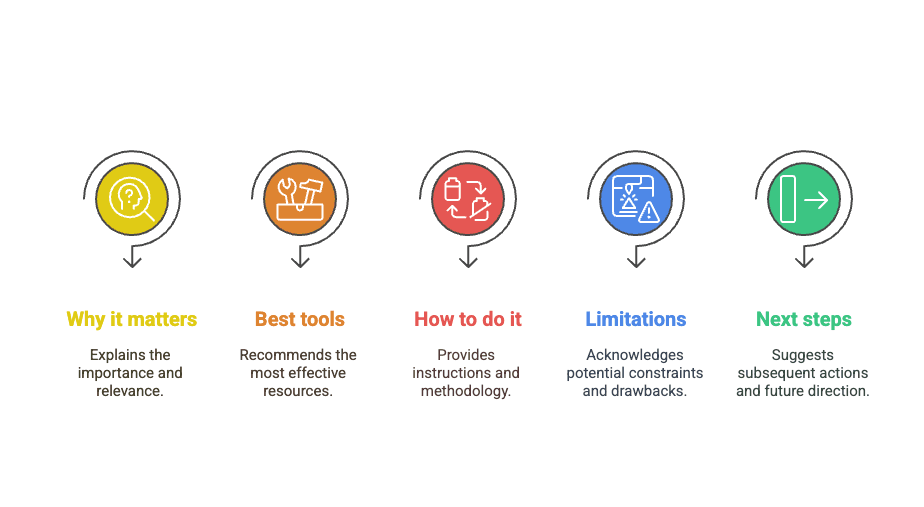
- 为什么重要: Markdown 更简洁、可读、易维护,是现代文档和笔记的“通用语”()。
- 推荐工具: 日常用 markdownify 或 html2text,复杂需求用 Pandoc,企业级可选 Aspose。
- 操作方法: 安装所需库,运行简单脚本,就能得到干净的 Markdown,还能自定义。
- 局限性: 有些内容需要手动调整,部分 HTML 特性无法还原。
- 下一步建议: 用示例代码试试自己的 HTML,批量转换旧网页,集成到业务流程。进阶可以研究 Pandoc 高级用法或 Python-Markdown 扩展。
Markdown 让内容更易迁移、更好读、更有未来感。借助 Python 和合适的工具,就算最混乱的 HTML 也能变成让团队和未来的你都满意的格式。
祝你转换顺利!如果你想了解更多自动化技巧、AI 网页爬虫,或者想和数据达人交流,欢迎访问 ,获取更多实战经验和案例。
常见问题解答
1. 为什么业务用户要将 HTML 转为 Markdown?
转换后内容更易读、易迁移、易维护。特别适合文档编写、笔记整理、AI 训练数据准备,以及把老旧内容迁移到支持 Markdown 的现代工具。
2. Python 下哪些工具适合 html 转 markdown?
主流工具有 markdownify(结构还原好)、html2text(快速简洁)、Pandoc(复杂文档利器)、Aspose.HTML(企业级商业方案)。
3. 如何用 Python 实现 html 转 markdown?
可以用 markdownify 或 html2text,pip 安装后传入 HTML 内容就能得到 Markdown。每个库都支持标签过滤、输出格式等自定义。
4. html 转 markdown 有哪些局限?
确实有。脚本、表单等交互元素无法还原,复杂表格或嵌入媒体可能需要手动调整。不同 Markdown 语法渲染效果也会有差异。
5. 能否用 Python 把 Markdown 转回 HTML?
当然可以。markdown、mistune、markdown2 等库都能把 Markdown 渲染成 HTML,方便集成到网页或其他 HTML 系统。
延伸阅读:
- )